A Visual Studio Code alapértelmezés szerint számos programozási nyelvet és Git integrációt támogat. Bővítményeket is telepíthet a Visual Studio Code funkcionalitásának kibővítéséhez.
A Visual Studio Code számos színtémát és ikon témát tartalmaz, amelyekkel testreszabhatja azt, és tetszés szerint kinézhet.
Ebben a cikkben bemutatom, hogyan kell telepíteni és használni a Visual Studio kódot a Debian 10 Buster-en. Kezdjük el.
A Visual Studio kód letöltése:
A Visual Studio Code nem érhető el a Debian 10 hivatalos csomagtárában. De könnyen telepítheti a Visual Studio Code hivatalos webhelyéről. Csak látogassa meg a Visual Studio Code hivatalos webhelyét kedvenc webböngészőjében, és kattintson az alábbi képernyőképen látható kattintásra.

Böngészője kéri, hogy mentse a Visual Studio Code DEB csomagfájlját. Csak válassza ki Fájl mentése és kattintson a gombra rendben.
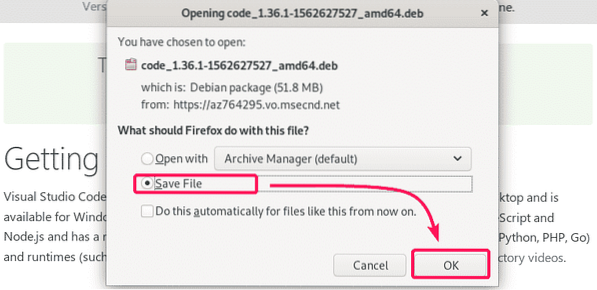
Böngészőjének el kell kezdenie a Visual Studio Code DEB csomagfájljának letöltését. A letöltés eltarthat egy ideig.

A Visual Studio kód telepítése:
A letöltés befejezése után keresse meg a ~ / Letöltések könyvtárat a következő paranccsal.
$ cd ~ / Letöltések
Itt kell megtalálnia a Visual Studio Code DEB csomagfájlját, ahogy az alábbi képernyőképen látható.
$ ls -lh
Most a Visual Studio Code DEB csomagfájl telepítéséhez futtassa az APT parancsot az alábbiak szerint.
$ sudo apt install ./kód*.deb
Az APT csomagkezelőnek el kell kezdenie a DEB csomagfájl telepítését.

Ekkor telepíteni kell a Visual Studio Code-ot.
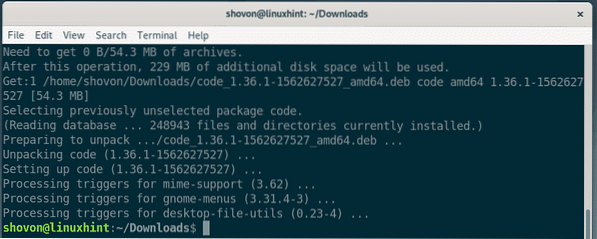
Most ellenőrizze, hogy a Visual Studio Code helyesen van-e telepítve a következő paranccsal.
$ code --verzióMint láthatja, a Visual Studio Code 1-et futtatom.36.1. Ez a Visual Studio Code legújabb verziója az írás idején. A Visual Studio Code telepítésekor lehet, hogy más verziója van.
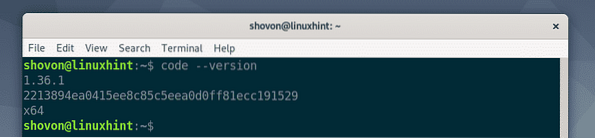
Most megtalálja a Visual Studio kódot a Debian 10 operációs rendszer Alkalmazás menüjében. Kattintson a Visual Studio Code ikonra.

Meg kell nyitni a Visual Studio kódot.
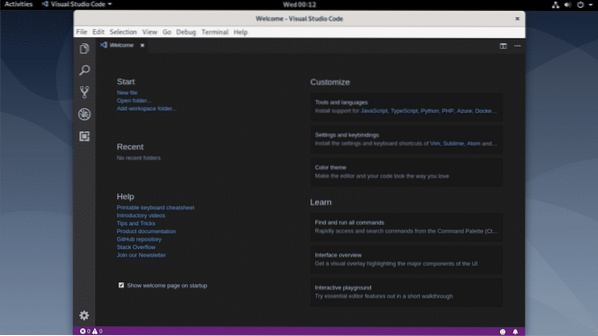
Új projekt megnyitása:
Új projekt megnyitásához a Visual Studio Code használatával lépjen a következő helyre: File > Nyitott mappa… vagy nyomja meg a gombot

Most válasszon egy mappát / könyvtárat a fájlböngészőből, és kattintson a gombra rendben.

Meg kell nyitni a projekt mappát / könyvtárat. A projekt mappában / könyvtárban található fájlokat is fel kell sorolni.

Fájl megnyitásához a projektkönyvtárból csak kattintson a fájlra a bal oldalon lévő listából, és a fájlt meg kell nyitni, ahogy az alábbi képernyőképen látható.

A projekt lezárásához lépjen a következő helyre: File > Bezárja a mappát. Használhatja a parancsikont is
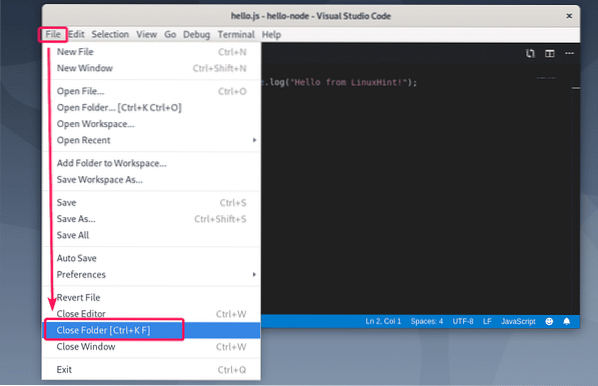
A projektet be kell zárni.

Új projekt megnyitása a parancssorból:
Projektmappát / könyvtárat a parancssorból is megnyithat.
Tegyük fel, hogy a projekt mappád / könyvtárad az ~ / hello-node. Projektként a Visual Studio Code programban történő megnyitásához a parancssorból futtassa a következő parancsot.
$ code ~ / hello-node
A mappát / könyvtárat meg kell nyitni a Visual Studio Code-ban, ahogy az alábbi képernyőképen látható.

Keresés és csere Visual Studio kóddal:
Konkrét karaktersorozat kereséséhez, vagy kódok kereséséhez és cseréjéhez a projektben lépjen a Keresés fülre. A kereséshez egyszerűen írja be a keresési kifejezést a Keresés szövegmezőbe, és nyomja meg a gombot
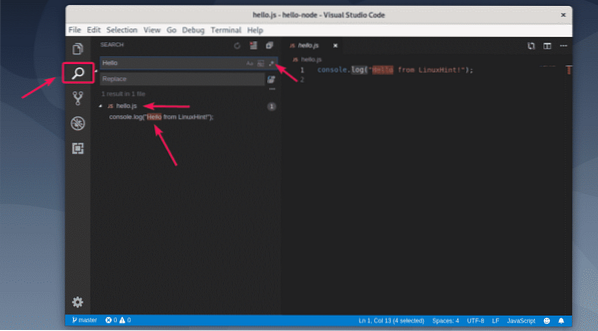
Kattintson a megjelölt ikonok egyikére a kis- és nagybetűk közötti keresés (), a szó keresés () és a reguláris kifejezés keresés () elvégzéséhez.
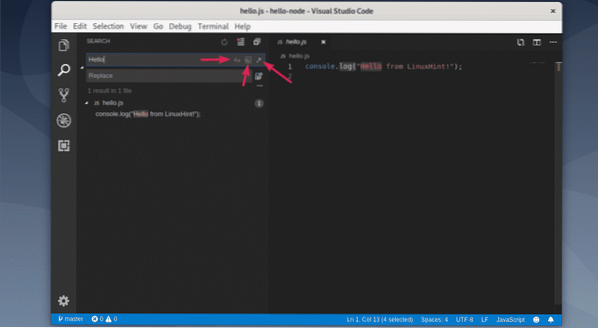
Valaminek a cseréjéhez írja be a keresési karakterláncot, majd írja be a helyettesítő karakterláncot, és kattintson a csere ikonra az alábbi képernyőképen.
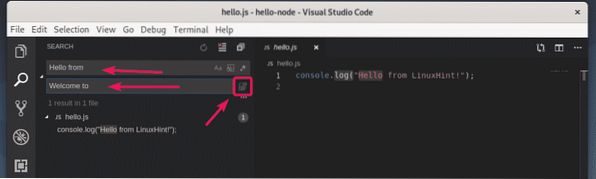
Most kattintson a gombra Cserélje ki.

A keresési karakterláncot ki kell cserélni a csere karakterláncra.
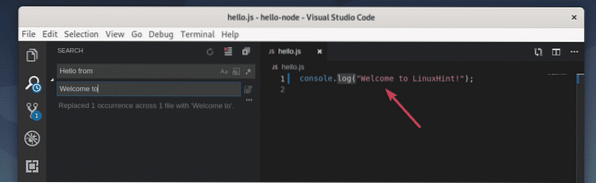
Bővítmények telepítése:
A Visual Studio Code sok kiterjesztéssel rendelkezik a lerakatban, amelyeket letölthet és telepíthet, attól függően, hogy szükség van-e a Visual Studio Code funkcióinak bővítésére.
Új bővítmények kereséséhez és telepítéséhez lépjen a Bővítmények fülre, ahogyan az alábbi képernyőképen látható. A Visual Studio Code néhány kiterjesztést ajánl a már megnyitott projektektől függően. A Visual Studio Code felsorolja a legnépszerűbb kiterjesztéseket (a legtöbb telepítés szerint rendezve), amelyekből megkeresheti a szükséges kiterjesztéseket.

Kereshet kiterjesztést is. Írja be a keresési kifejezést a keresési szövegmezőbe, majd nyomja meg az gombot

Ha tetszik egy bővítmény, és többet szeretne megtudni róla, kattintson a kiterjesztésre. További információk a jobb oldalon jelennek meg. Ha tetszik a kiterjesztés, kattintson a gombra Telepítés gombra, amint azt a képernyőképen jelölték a bővítmény telepítéséhez.
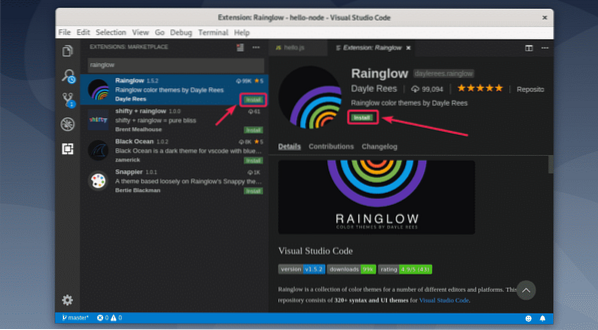
A bővítményt telepíteni kell. Ugyanúgy kereshet és eltávolíthat már telepített kiterjesztéseket.
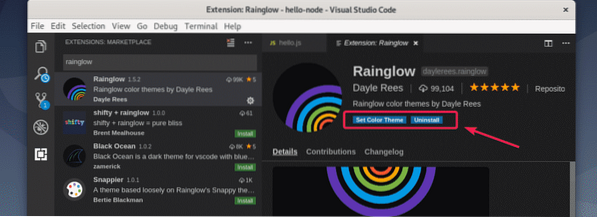
Színrendszerek módosítása:
A Visual Studio kódnak néhány csodálatos színtéma van előre telepítve. De telepíthet néhány színtéma-bővítményt is, hogy új színtémákat kapjon. A Rainglow egy remek színes témabővítmény, amelyet korábban telepítettem.
A színtéma megváltoztatásához lépjen a következőre: Beállítások > Színes téma.

Az összes telepített színtémát fel kell sorolni. Az aktiváláshoz válasszon egy színtémát a listából.
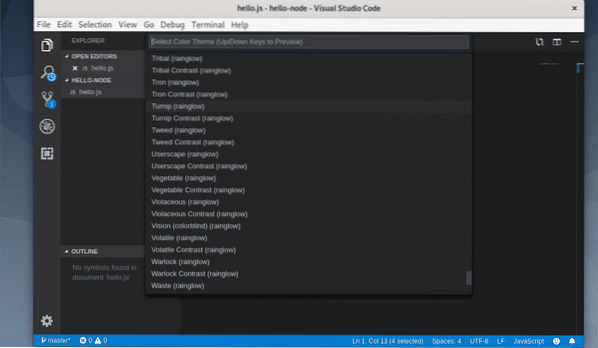
Mint látható, megváltoztattam a színtémát Fehérrépa (rainglow) és szépen néz ki.
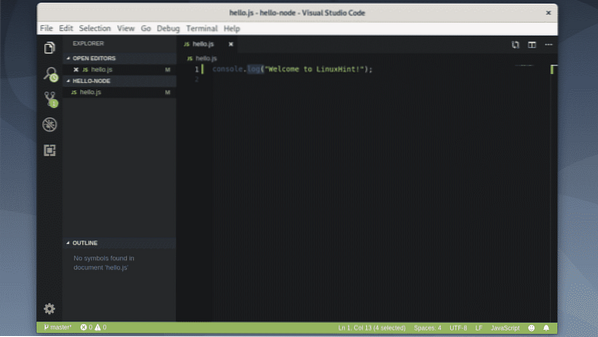
Tehát így telepíti és használja a Visual Studio Code-ot a Debian 10-re. Köszönjük, hogy elolvasta ezt a cikket.
 Phenquestions
Phenquestions


